在这个每个电子设备都带有遥控器的时代,尤其是使用多台家用投影仪的时候,多个遥控器来回切换真的很麻烦。如果所有家用投影仪都使用一个遥控器,会不会更容易?
通用遥控器可以在家用投影仪上工作吗?

是的,可以使用通用家用投影仪遥控器来操作家用投影仪。大多数家用投影仪品牌都支持流行的第三方通用遥控器。
然而,通用遥控器不能完全取代原装遥控器。除非购买的是高质量通用遥控器。此外,一些通用遥控器将用户限制为同时操作一定数量的设备。
尽管如此,通用遥控器在最大限度地减少拥有多个家用投影仪遥控器的困扰。可以轻松快速地在不同家用投影仪之间切换。
如何将通用遥控器连接到家用投影仪?

购买通用家用投影仪遥控器时,必须通过检查提供的遥控器代码与家用投影仪兼容。每个品牌和型号的代码都不同。此外,有些品牌有多个代码,而另一些品牌只有一个代码。
如何设置
步骤1-插入电池
第一步是将电池插入遥控器。
所有的遥控器都使用一对电池,所以首先检查遥控器是否自带电池,如果没有,则需要购买一对,所以还需要确认它是使用AA电池还是AAA电池。
取下遥控器后盖,将电池插入电池仓。检查方向以确保您已正确插入电池,然后盖上电池盒。
第2步-输入通用代码
下一步是输入家用投影仪的远程代码,以便它可以控制您的设备。去做这个:
按下遥控器设置按钮,直到看到指示灯闪烁
输入列出的与您的投影机品牌/型号兼容的代码并保存。如果代码不起作用,请尝试下一个代码
将遥控器指向屏幕时,按住电源按钮直到屏幕关闭
使用学习模式编程
如果有原始遥控器,还可以使用学习模式对通用遥控器进行编程。只需将两个遥控器相距一英寸,尖端相互指向即可。
同时按住向左和向右箭头键3秒钟,然后按照以下步骤操作:
按您想要在遥控器上自定义的键。状态LED将闪烁。
在另一个遥控器上,按住希望遥控器学习的键。
重复上述步骤,直到您的通用家用投影仪遥控器完全定制。
如果学习成功,状态指示灯会闪烁一次,如果学习不成功,它会闪烁三次。
完成自定义后,至少等待30分钟,然后退出学习模式。
总结

通用遥控器是可以用在家用投影仪上的,不过,也要看家用投影仪型号。如果,如果遥控器不需要编程,则插入电池后,您可以立即开始使用。